Cara Menyesuaikan Halaman Beranda WordPress Anda
Diterbitkan: 2022-09-27Apakah Anda ingin menambahkan sentuhan pribadi ke situs WordPress Anda? Meskipun ada banyak tema dan plugin yang tersedia untuk menyesuaikan situs Anda, terkadang Anda mungkin ingin melakukannya sendiri. Pada artikel ini, kami akan menunjukkan cara menyesuaikan halaman beranda WordPress Anda. Dengan WordPress, Anda memiliki banyak kendali atas situs web Anda. Anda dapat memutuskan apa yang terjadi di halaman rumah Anda, dan bagaimana tampilannya. Ada dua cara untuk menyesuaikan halaman beranda WordPress Anda: melalui Penyesuai WordPress atau dengan mengedit file tema Anda. Penyesuai WordPress adalah cara yang disarankan untuk menyesuaikan situs WordPress Anda. Ini adalah alat yang memungkinkan Anda melihat pratinjau perubahan pada situs Anda sebelum Anda mempublikasikannya. Anda dapat menggunakan Customizer untuk mengubah tata letak halaman beranda, menambah atau menghapus widget, dan mengubah warna dan font tema Anda. Jika Anda ingin lebih mengontrol halaman rumah Anda, Anda dapat mengedit file tema Anda. Ini adalah opsi yang lebih canggih, dan kami hanya merekomendasikannya jika Anda merasa nyaman dengan kode. Untuk mengedit file tema Anda, Anda harus mengakses situs Anda melalui FTP atau panel kontrol hosting Anda. Setelah Anda menemukan folder tema Anda, Anda dapat mengedit file PHP dan CSS yang mengontrol halaman rumah Anda. Apa pun metode yang Anda pilih, penyesuaian adalah cara yang bagus untuk menambahkan sentuhan pribadi ke situs WordPress Anda.
Semua situs web harus menggunakan pengaturan beranda default WP. Beranda WordPress Anda dapat disesuaikan untuk menyoroti apa yang ditawarkan situs Anda. Anda dapat mengatur nada untuk situs Anda dan membuat kesan pertama yang hebat dengan melakukan ini. Situs web WordPress.com Anda memiliki sejumlah opsi untuk mengonfigurasi beranda. Sebelum mengonfigurasi beranda statis, Anda harus membuat halaman terlebih dahulu. Saat Anda menggunakan Editor Blok, itu secara otomatis menambahkan setiap bagian yang Anda tambahkan ke halaman Anda sebagai blok. Blok akan menampilkan bilah alatnya di layar jika Anda mengkliknya.
Anda memiliki opsi untuk memasang gambar, tayangan slide, video, dan sebagainya. Dengan Editor Situs WordPress, Anda dapat membuat semua konten situs Anda dalam editor bergaya blok. Anda dapat mengubah footer Editor Situs Anda agar sesuai dengan header Anda. Blok untuk widget umum, seperti menu navigasi, kalender, hitung mundur acara, ikon sosial, dan sebagainya, juga tersedia. Editor Blok WordPress dapat digunakan untuk membuat beranda khusus dengan mengatur halaman statis dan kemudian mengeditnya. Editor Situs baru dapat digunakan untuk membuat beranda yang benar-benar unik. Sangat penting untuk mempersonalisasi beranda situs web Anda agar menonjol bagi pengunjung potensial.
Bagaimana Saya Mengedit Beranda Saya Di WordPress?
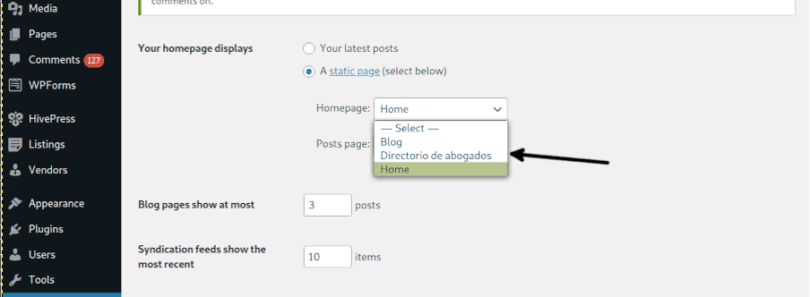 Kredit: linuxhint.com
Kredit: linuxhint.comJika Anda ingin mengedit beranda di WordPress, Anda dapat melakukannya dengan membuka bagian Halaman di Dasbor WordPress Anda. Dari sini, Anda dapat mengedit halaman yang ditetapkan sebagai beranda Anda dengan mengklik judulnya. Atau, Anda juga dapat mengklik tautan Edit yang tersedia di bawah modul Atribut Halaman di sisi kanan layar.
Beranda situs web yang dirancang dengan baik sangat penting dalam mengonversi prospek. Sebagian besar pengguna WordPress menghabiskan banyak waktu di beranda mereka. Kecuali Anda sepenuhnya menyetujui tema dan konfigurasi default, Anda hampir pasti ingin mengedit beberapa konten situs web Anda. Saat Anda memilih tema premium, hampir selalu disarankan agar Anda segera memilih beranda statis. Dengan membuka dasbor WordPress Anda dan memilih Pengaturan, Anda dapat mengubah tampilan halaman beranda WordPress Anda. Saat Anda mengklik tab Reading, beberapa opsi akan muncul di beranda. Salah satu layar ini akan menanyakan halaman mana yang ingin Anda tampilkan sebagai Halaman Depan dan yang lainnya akan meminta Anda untuk menampilkan Halaman Posting Anda.
Dengan masuk ke Pengaturan, Anda dapat memastikan bahwa Postingan Terbaru Anda telah ditandai. Jika Anda memilih Halaman Depan atau Halaman Posting, Anda dapat memilih halaman lainnya. Misalnya, jika Anda memiliki 25 posting, Anda dapat memiliki tiga halaman blog jika Anda memilih untuk menampilkan 10 posting per halaman. Dalam tutorial ini, saya akan membahas cara menyesuaikan menu WordPress Live. Ada beberapa lokasi menu yang tersedia di semua tema, tetapi yang paling umum adalah Menu Utama dan Menu Footer. Anda dapat memilih halaman, posting, kategori, tag, jenis posting khusus, dan jenis tautan khusus di sini. Setelah selesai memilih Lokasi Menu, klik tombol Publikasikan Menu Anda.
Jika Anda ingin membuat beranda khusus, Anda harus menginstal plugin terlebih dahulu. Jika Anda hanya ingin mengedit elemen yang sudah ada di halaman Anda, Anda bisa mencoba plugin WordPress Live Editor. Tempat iklan, bilah pemberitahuan, e-niaga, umpan Instagram, formulir optin popup, dan banyak jenis tema dan plugin lainnya tersedia untuk diunduh gratis.
Menyiapkan Beranda Statis Di WordPress
Anda dapat menyesuaikan beranda Anda menggunakan Penyesuai Tema di WordPress. Untuk memulai, Anda harus terlebih dahulu mengunjungi Appearance. Anda dapat memodifikasi tema Anda dengan memilihnya dari bilah sisi kustomisasi. Anda dapat mengakses penyesuai Tema dengan mengeklik tombol Pratinjau Langsung. Setiap tema yang Anda pilih di Penyesuai Tema hadir dengan serangkaian opsinya sendiri. Setelah Anda memilih tema, Anda harus mengubah tampilan halaman Depan dari yang dibuat secara dinamis menjadi A statis. Anda kemudian dapat mengelola beranda pada awalnya dengan menetapkan halaman ke halaman Depan dan Posting. Untuk melakukannya, pertama-tama pilih Edit di sini, lalu pilih Edit Cepat dari menu tarik-turun. Kemudian, pergi ke sudut kiri atas dan pilih ikon biru di sebelah nama Anda, yang akan memberi Anda berbagai opsi pengeditan.

Bagaimana Saya Menjadikan WordPress Halaman Beranda Saya Terbaik?
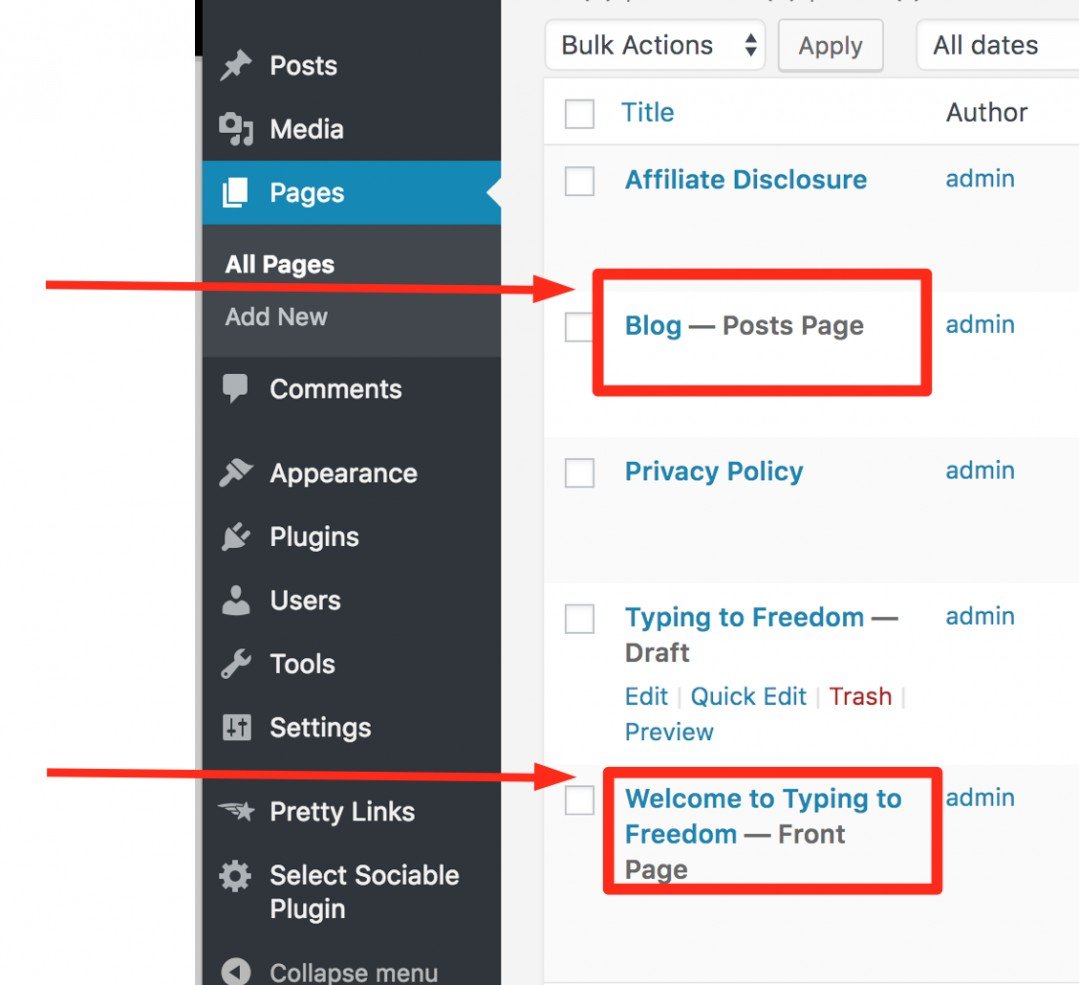 Kredit: Afiliasi yang Kaya
Kredit: Afiliasi yang KayaTidak ada satu jawaban pasti untuk pertanyaan ini. Anda dapat menjadikan WordPress sebagai beranda terbaik Anda dengan mengikuti beberapa tip dan trik sederhana. Sebagai permulaan, Anda dapat memastikan bahwa situs WordPress Anda dirancang dengan baik dan ramah pengguna. Selain itu, Anda dapat memastikan bahwa situs Anda diperbarui secara berkala dengan konten segar. Terakhir, Anda dapat mempromosikan situs WordPress Anda melalui media sosial dan saluran online lainnya.
Beranda Anda dapat berfungsi sebagai halaman arahan tempat Anda dapat mengumpulkan prospek atau informasi tentang layanan Anda. Jika Anda meluncurkan situs web eCommerce, Anda akan melihat produk yang Anda jual di beranda. Kami akan melihat opsi beranda WordPress di artikel ini. Jika Anda adalah situs web blog atau majalah WordPress kecil, kemungkinan besar Anda ingin memasukkan daftar posting blog terbaru di beranda Anda. Di toko eCommerce, Anda harus memamerkan produk Anda, ulasan produk terbaru, dan penawaran apa pun yang mungkin Anda miliki. Untuk mencapai titik di mana Anda dapat menempatkan halaman WordPress statis di bagian atas beranda Anda, Anda harus mendefinisikannya terlebih dahulu. Saat Anda membuat halaman statis, Anda dapat menempatkan Halaman Depan Anda di posisi itu.
Anda juga perlu memberi tahu WordPress untuk menampilkan posting blog kami di halaman ini. WordPress menampilkan daftar posting blog Anda di halaman ini. Dengan mengklik tautan ini, Anda dapat mengakses menu navigasi. Jika ada lebih banyak entri posting blog di beranda, mereka akan ditampilkan di tiga halaman teratas. Tautan halaman dapat digunakan untuk menavigasi ke halaman berikutnya. Anda juga dapat mengontrol konten posting blog Anda dengan membuatnya terlihat di halaman blog Anda. Anda dapat menampilkan seluruh konten posting blog atau hanya ringkasan jika Anda mau.
Mengapa WordPress Adalah Platform Terbaik Untuk Membangun Situs Web
WordPress adalah platform yang sangat baik untuk membuat situs web. Aplikasi ini mudah digunakan, memiliki banyak fitur, dan gratis untuk digunakan. Situs web Anda, di sisi lain, perlu dikelola, yang mungkin agak sulit pada awalnya.
Cara Menemukan Halaman Beranda Di WordPress
Masuk ke WordPress.com dan buka Situs Saya untuk mengakses situs. Pilih "Sesuaikan" dari bilah menu sebelah kiri. Pengaturan halaman bervariasi tergantung pada tema, tetapi satu hal yang harus Anda cari adalah opsi seperti "Pengaturan Beranda." Ketika Anda mengklik tautan ini, Anda akan dibawa ke halaman di mana situs tersebut menggunakan beranda.
Sangat mudah untuk membuat beranda statis untuk blog Anda. Homepage adalah halaman yang pengunjung akan kembali lagi dan lagi, di mana pun mereka berada di situs. Yang benar-benar penting adalah menyajikannya dengan cara yang menarik sehingga orang terdorong untuk mempercayainya. Berikut adalah beberapa saran untuk meningkatkan tampilan beranda Anda.
Cara Mengedit Halaman Beranda WordPress Dengan Elementor
Jika Anda ingin mengedit halaman beranda WordPress Anda dengan Elementor, Anda harus menginstal dan mengaktifkan plugin pembuat halaman Elementor terlebih dahulu. Setelah Anda selesai melakukannya, Anda dapat mengedit halaman rumah Anda dengan masuk ke Appearance > Elementor di dashboard WordPress Anda.
Klik tombol Edit dengan Elementor untuk meluncurkan editor Elementor. Dari sini, Anda dapat menarik dan melepas elemen ke halaman Anda untuk membangun tata letak halaman rumah Anda. Setelah Anda puas dengan perubahan Anda, klik tombol Publikasikan untuk menyimpan perubahan Anda.
Beranda adalah aspek terpenting dari sebuah situs web. Pengunjung Anda akan melihat segala sesuatu tentang perusahaan Anda secara berbeda tergantung pada informasi yang Anda tampilkan di beranda Anda. Dengan Elementor, Anda dapat membuat beranda di situs web Anda tanpa harus terbiasa dengan CSS atau HTML. Empat bagian yang disebutkan di atas akan digunakan untuk membuat beranda yang mirip dengan yang ditunjukkan di atas. Klik tombol PUISH untuk mengakses editor Elementor. Dengan mengklik ikon roda gigi di bagian bawah panel kiri, Anda dapat mengatur tata letak halaman. Jika Anda memilih opsi ini, Anda hanya perlu menyimpan footer dan header tema Anda. Ikon perangkat dapat digunakan untuk melihat pratinjau halaman Anda di desktop, tablet, atau ponsel cerdas Anda.
Cara Mengatur Landing Page Elementor Anda Sebagai Beranda Anda
Jika Anda mengalami masalah dalam mengonfigurasi halaman arahan Elementor Anda sebagai beranda, Anda mungkin perlu memperbarui persyaratan sistem Anda. Cara terbaik untuk menentukan apakah plugin 'Elementor' diinstal atau tidak adalah dengan menavigasi ke tab 'Pengaturan' dan centang kotak. Jika Anda mengalami masalah memori, nonaktifkan beberapa plugin dan lihat apakah itu menyelesaikan masalah.
